3dmax如何找回丢失的贴图
1、方法一:运用阿酷插件找回材质。选择“高级”-资源收集。
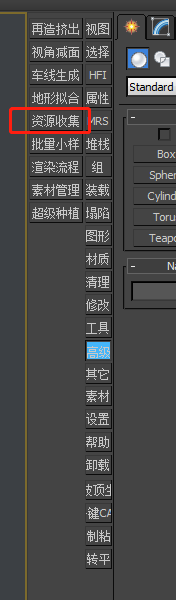
2、如果有材质丢失就会显示蓝色,点击“搜索路径”,

3、随便选一个路径点击(如路径4),找到自己材质的路径,指定给它,然后点击后面的“搜索”。
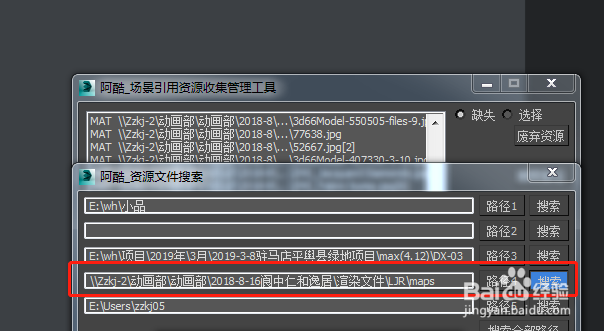
4、搜索完之后就会弹出以下对话框,无效0个代表材质全部找齐。
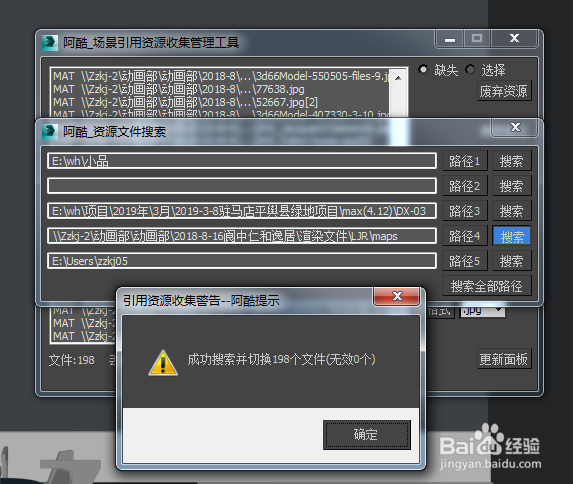
1、方法二:按shift+T找回材质。如下图,按shift+T会弹出以下对话框,如果有材质丢失,红框部分就会显示file missing。
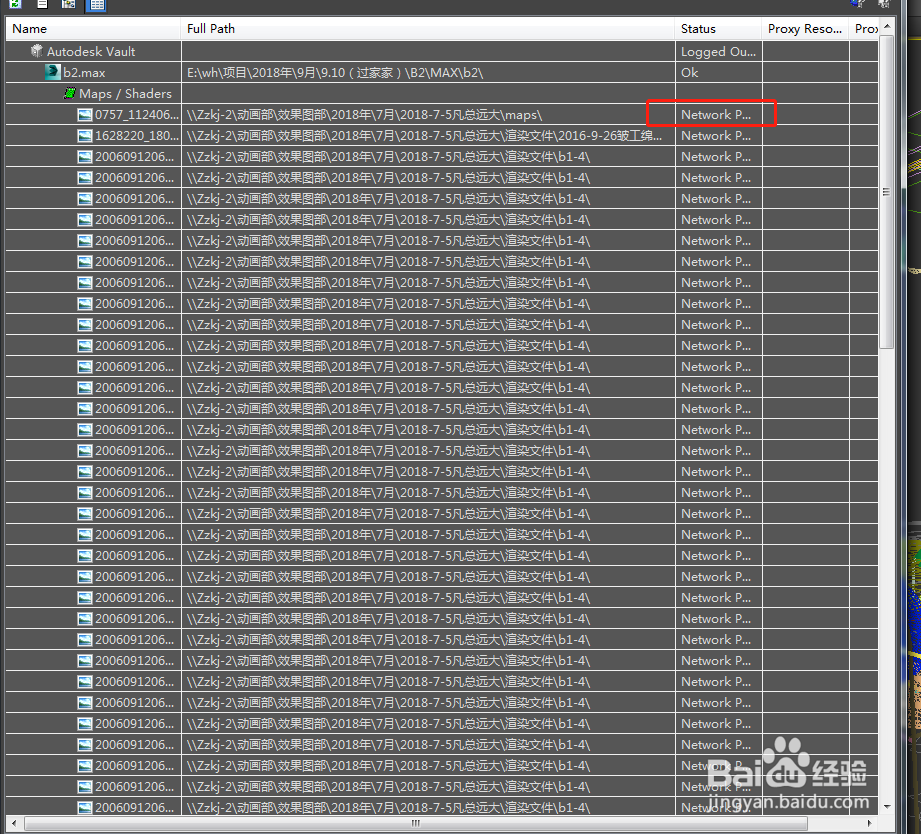
2、选择丢失材质的一栏,右键选择set path(设置路径),
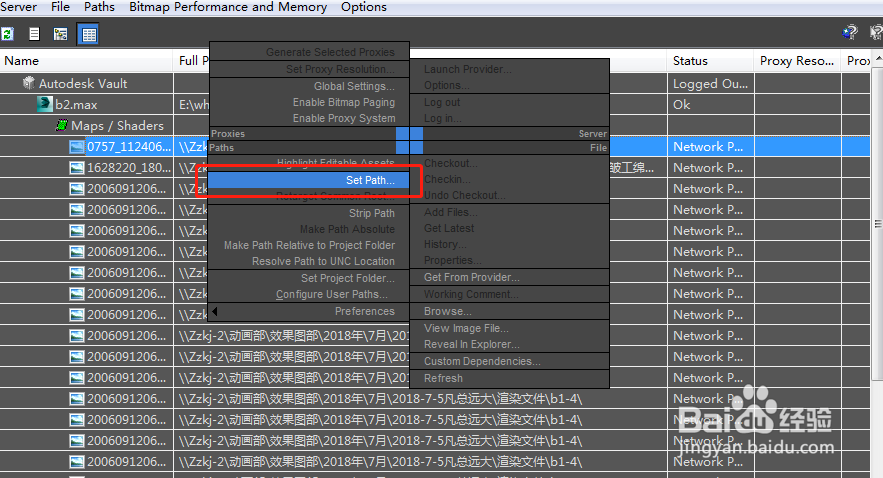
3、然后会弹出以下对话框,复制File(文件名称),然后粘贴到你放置材质的盘里,搜索。

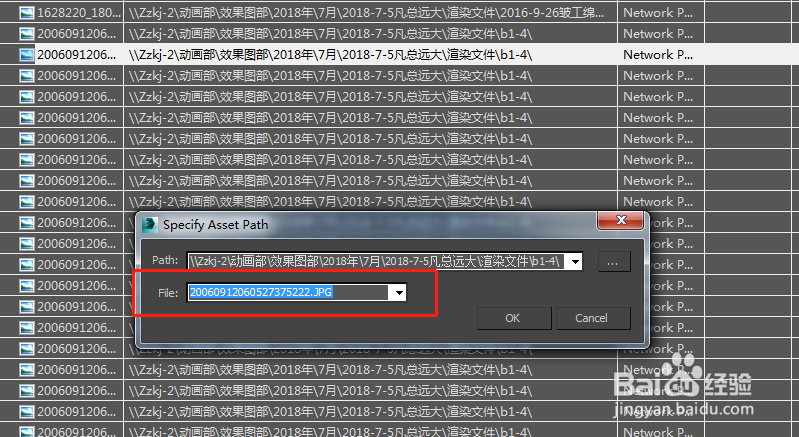
4、搜索成功后会出现文件,如下图,右键打开文件位置。

5、复制文件路径
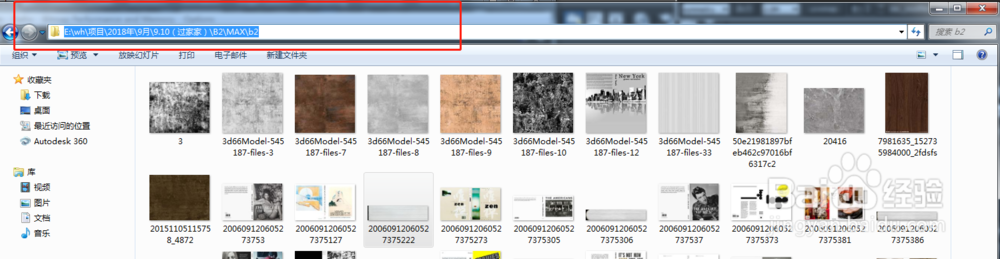
6、粘贴到刚才max中的path(路径)这栏。点击确定即可。
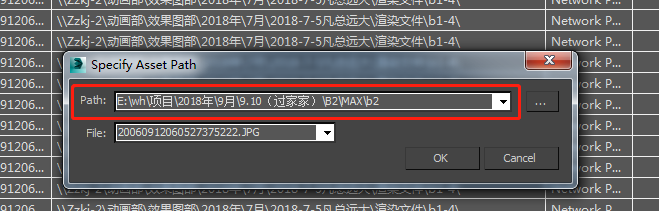
声明:本网站引用、摘录或转载内容仅供网站访问者交流或参考,不代表本站立场,如存在版权或非法内容,请联系站长删除,联系邮箱:site.kefu@qq.com。
阅读量:34
阅读量:59
阅读量:53
阅读量:75
阅读量:20